El error de Outlook 0x80042108 es el que se produce al comprobar o enviar correos electrónicos en MS Outlook. Cuando los usuarios de Outlook intentan abrir correos electrónicos, el software devuelve ocasionalmente un mensaje de error que dice Reported error (0x80042108): Outlook no puede conectarse al servidor de correo electrónico entrante (POP3)., en consecuencia, no pueden enviar ni recibir correos electrónicos SMTP.
El mensaje de error resalta que el servidor de correo (POP3) no está funcionando correctamente. El error 0x80042108 puede deberse a archivos PST dañados, software antivirus o firewall de terceros, configuración de Outlook o instalación incompleta de MS Office. Aquí hay algunas posibles soluciones para el error 0x80042108 en Outlook.
Índice del contenido
Solucionar el error 0x80042108
Comprobar la conexión a Internet
Primero, compruebe que su conexión a Internet funciona. Por supuesto, no puedes enviar ni recibir correos electrónicos cuando la conexión a la red no funciona. Si su conexión a Internet no funciona, intente restablecer el enrutador. Como alternativa, el solucionador de problemas de Conexiones de Internet en Windows también puede ayudar a reparar la conexión a Internet. Puede abrirlo ingresando troubleshoot en el cuadro de búsqueda de Cortana, haciendo clic en Troubleshoot y luego seleccionando el solucionador de problemas de Internet Connections.
Para obtener más información sobre qué hacer si su conexión a Internet no funciona, siga los pasos de resolución de problemas que se indican en este artículo.
Ejecutar Outlook en modo seguro
Outlook tiene su propio Modo a prueba de fallos que inicia el software sin necesidad de complementos ni archivos de personalización adicionales. Abra Outlook en Modo a prueba de fallos cuando haya algo que hacer con la aplicación. Para abrir Outlook en modo seguro, presione la tecla Win + R y escriba Outlook /safe en el cuadro de texto Ejecutar. Outlook se abrirá en Modo a prueba de fallos cuando pulse OK .
Si tienes problemas para abrir Outlook, esta guía de solución de problemas te ayudará a solucionar el problema.
Apague su software antivirus
Muchas utilidades antivirus de terceros, como Norton, tienen escáneres de correo electrónico y cortafuegos integrados que pueden socavar la conexión al servidor de Outlook. Por lo tanto, el error 0x80042108 podría deberse a su software antivirus. Puede desactivar temporalmente la mayoría de los programas antivirus haciendo clic con el botón derecho del ratón en los iconos de la bandeja del sistema y seleccionando una opción del menú contextual de desactivación. Seleccione esta opción para desactivar temporalmente la utilidad antivirus antes de abrir Outlook.
Desactivar Firewall de Windows
- El Firewall de Windows también puede interferir con la conexión al servidor de Outlook. Puede desactivar el cortafuegos pulsando el botón Cortana e introduciendocortafuegos en el cuadro de búsqueda.
- Haga clic en Firewall de Windows para abrir la pestaña Panel de control que se muestra directamente a continuación.
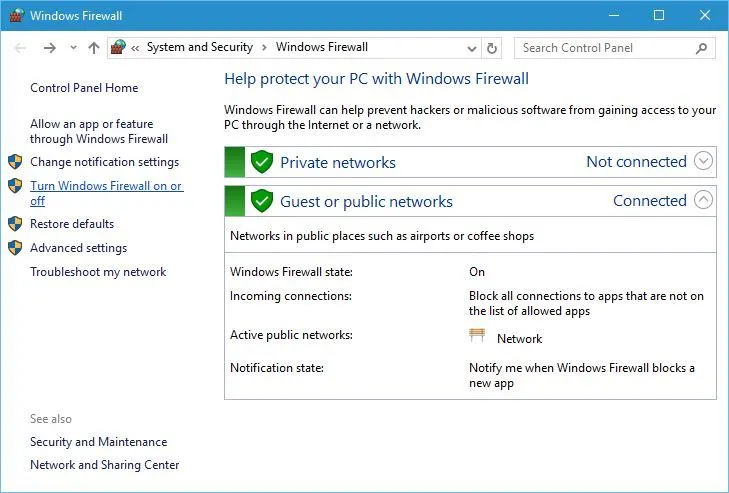
- Haga clic en Activar o desactivar Firewall de Windows para abrir otra configuración.
- Seleccione las dos opciones Desactivar Firewall de Windows y haga clic en Aceptar para desactivar el firewall.
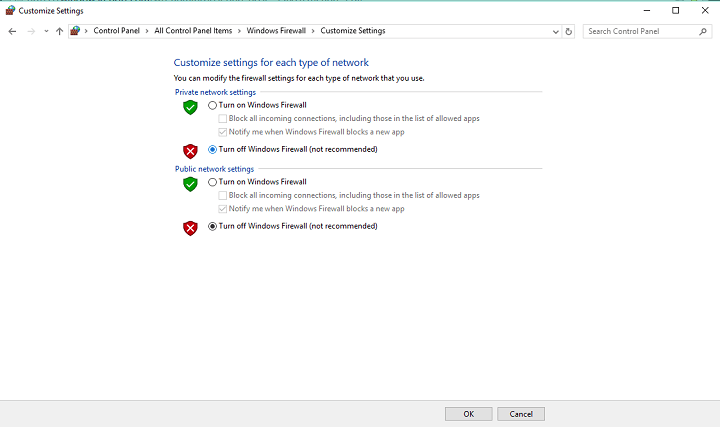
- Si eso corrige el error 0x80042108, haga clic en Permitir que una aplicación o característica pase por en la ficha Firewall de Windows para abrir la ventana que se muestra directamente a continuación.

- Pulse el botón Cambiar la configuración .
- Desplácese por la lista de aplicaciones hasta llegar a Outlook. Seleccione las dos casillas de verificación de Outlook si no están seleccionadas y presione Aceptar para aplicar la nueva configuración.
- Vuelva a activar el Firewall de Windows.
Compruebe que el Servicio de Windows Update está activado
- Otra cosa que hay que comprobar es que Windows Update está activado. Para comprobar la configuración de Windows Update, introduzca service en el cuadro de búsqueda de Cortana.
- Seleccione Servicios para abrir la ventana que se muestra a continuación.
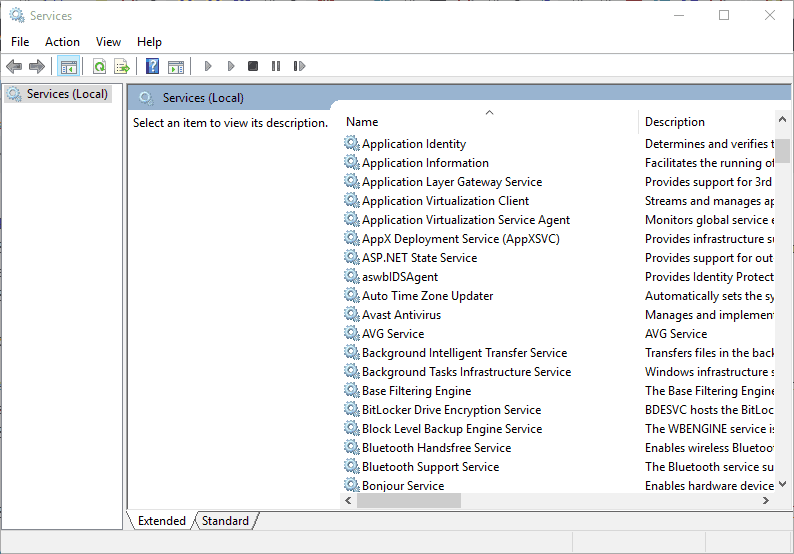
- Desplácese hacia abajo hasta el servicio Windows Update. Haga doble clic en Windows Update para abrir la ventana en la toma directamente debajo.
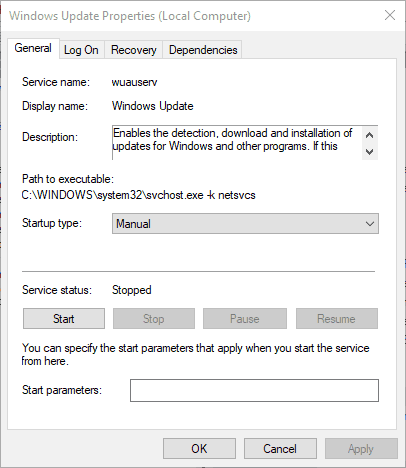
- Seleccione Automático en el menú desplegable Tipo de inicio.
- Pulse los botones Aplicar> OK para cerrar la ventana.
- Reinicie Windows y luego abra la aplicación Outlook.
Fijar el archivo PST con la herramienta de reparación de la bandeja de entrada
El error 0x80042108 se debe a menudo a un archivo PST (Personal Storage Table) dañado. En consecuencia, Outlook tiene una herramienta de reparación de la bandeja de entrada que corrige los archivos PST dañados. Así es como puede arreglar un archivo PST con la herramienta de reparación de la Bandeja de entrada.
- En primer lugar, cierre Outlook antes de abrir la herramienta de reparación de la Bandeja de entrada.
- A continuación, introduzcascanpst.exe en el cuadro de búsqueda de Cortana y pulse la tecla Intro.
- Es posible que la herramienta de reparación de la Bandeja de entrada inicie un proceso de reparación automáticamente. Si no lo hace, pulse el botón Examinar y seleccione un archivo PST para escanear.
- Pulse el botón Iniciar para iniciar un escaneo.
- Si se requiere una reparación de archivos PST, se abre una nueva ventana que indica como tal. Presione el botón Reparar en esa ventana.
Reinstalar Outlook
La reinstalación de Outlook le dará una nueva configuración. También puede solucionar problemas con la instalación original de Outlook.